ກະວີ:
Louise Ward
ວັນທີຂອງການສ້າງ:
4 ກຸມພາ 2021
ວັນທີປັບປຸງ:
28 ມິຖຸນາ 2024
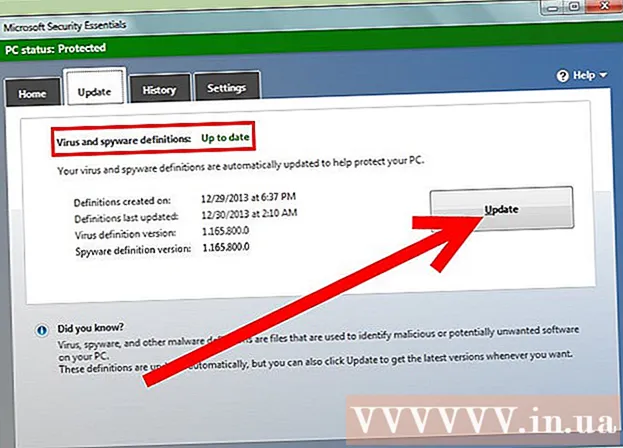
ເນື້ອຫາ
ຈຳ ເປັນຕ້ອງຕິດຕັ້ງໂປແກມປ້ອງກັນໄວຣັດທີ່ມີນ້ ຳ ໜັກ ເບົາທີ່ສາມາດສະແກນໂປຣແກຣມ Windows PC (PC) ຂອງທ່ານໄດ້ໄວ? ວິທີແກ້ໄຂ ສຳ ລັບທ່ານ: Microsoft ໄດ້ປ່ອຍໂປແກຼມປ້ອງກັນໄວຣັດທີ່ບໍ່ເສຍຄ່າແລະມີໃຫ້ກັບຜູ້ໃຊ້ Windows ທັງ ໝົດ. ທ່ານສາມາດດາວໂຫລດແລະຕິດຕັ້ງໂປແກຼມນີ້ໄດ້ພຽງບໍ່ເທົ່າໃດນາທີ. ອ່ານເພື່ອຮຽນຮູ້ວິທີການ.
ຂັ້ນຕອນ
ເຂົ້າເບິ່ງເວັບໄຊທ໌ Security Essentials. ປົກກະຕິແລ້ວນີ້ແມ່ນຜົນ ທຳ ອິດທີ່ເກີດຂື້ນເມື່ອຄົ້ນຫາ“ ສິ່ງ ຈຳ ເປັນດ້ານຄວາມປອດໄພ microsoft” ໃນເວັບ. Security Essentials ແມ່ນໂປແກຼມຟຣີ ສຳ ລັບ Windows ທີ່ປົກປ້ອງຜູ້ໃຊ້ຈາກໄວຣັດແລະມັນແວ (ຊອບແວທີ່ບຸກລຸກຫລື ທຳ ລາຍຂໍ້ມູນໃນຄອມພີວເຕີ້).
- ທ່ານຄວນຕິດຕັ້ງໂປແກມປ້ອງກັນໄວຣັດພຽງຢ່າງດຽວໃນຄອມພິວເຕີຂອງທ່ານ.

ກົດ“ ດາວໂຫລດດຽວນີ້”. ໂດຍປົກກະຕິ, ການດາວໂຫລດເອກະສານຕິດຕັ້ງຈະເກີດຂື້ນໂດຍອັດຕະໂນມັດ. ເຖິງຢ່າງໃດກໍ່ຕາມ, ບາງຄັ້ງທ່ານຕ້ອງອະນຸຍາດໃຫ້ດາວໂຫລດເອກະສານ. ນີ້ແມ່ນຂື້ນກັບການຕັ້ງຄ່າຂອງ browser.- Windows 8 ມາພ້ອມກັບ Security Essentials ທີ່ຖືກຕິດຕັ້ງໄວ້ກ່ອນ, ດັ່ງນັ້ນທ່ານຈະບໍ່ເຫັນປຸ່ມດາວໂຫລດໃນຂະນະທີ່ທ່ານ ກຳ ລັງໃຊ້ Windows 8 ຢູ່.

ແລ່ນເອກະສານຕິດຕັ້ງ. ເມື່ອການດາວໂຫລດ ສຳ ເລັດແລ້ວ, ເປີດແຟ້ມເອກະສານເພື່ອເລີ່ມຕົ້ນຕິດຕັ້ງ Microsoft Security Essentials. ປົກກະຕິແລ້ວຜູ້ໃຊ້ສາມາດເລືອກຮູບແບບເລີ່ມຕົ້ນ ສຳ ລັບການຕັ້ງຄ່າການຕິດຕັ້ງທັງ ໝົດ.- ທ່ານ ຈຳ ເປັນຕ້ອງອ່ານແລະຍອມຮັບເງື່ອນໄຂການອະນຸຍາດກ່ອນທີ່ຈະຕິດຕັ້ງໂປແກຼມ.

ໃຫ້ແນ່ໃຈວ່າໄຟວໍ. ກ່ອນທີ່ທ່ານຈະຕິດຕັ້ງ, ທ່ານຈະມີທາງເລືອກໃນການເປີດ Windows Firewall ຖ້າບໍ່ມີ Firewall ອື່ນໆ. ໃຫ້ແນ່ໃຈວ່າກວດເບິ່ງກ່ອງເພື່ອປົກປ້ອງຄອມພິວເຕີ້ຂອງທ່ານ.
ສຳ ເລັດການຕິດຕັ້ງ. ຫຼັງຈາກການຕິດຕັ້ງ ສຳ ເລັດແລ້ວ, ທ່ານສາມາດກົດທີ່ຈະສະແກນຄອມພິວເຕີຂອງທ່ານເປັນຄັ້ງ ທຳ ອິດ. ຖ້າທ່ານວາງແຜນທີ່ຈະປິດຄອມພິວເຕີຂອງທ່ານ, ທ່ານສາມາດກົດທາງເລືອກອື່ນແລະສະແກນຄອມພິວເຕີຂອງທ່ານໃນພາຍຫລັງ.
ການຕັ້ງຄ່າການສະແກນ. ກົດການຕັ້ງຄ່າພາຍໃຕ້ຂໍ້ມູນຄວາມປອດໄພ, ແລະຈາກນັ້ນກົດຕົວເລືອກການສະແກນທີ່ຖືກ ກຳ ນົດ. ທ່ານສາມາດຕັ້ງຄອມພິວເຕີຂອງທ່ານໃຫ້ສະແກນເອກະສານໂດຍອັດຕະໂນມັດ, ຊອກຫາໄວຣັດແລະມັນແວຢູ່ໃນຊ່ວງເວລາທີ່ເລືອກ.
- ຖ້າເປັນໄປໄດ້, ເລືອກເວລາທີ່ ເໝາະ ສົມເພື່ອສະແກນເວລາທີ່ ເໝາະ ສົມເມື່ອທ່ານບໍ່ໃຊ້ຄອມພິວເຕີ້ຂອງທ່ານ. ເມື່ອເປັນເຊັ່ນນັ້ນ, ຂະບວນການສະແກນເກືອບບໍ່ມີຜົນຫຍັງຕໍ່ວຽກຂອງທ່ານ.
ປັບແຕ່ງການຕັ້ງຄ່າ. ໄປທີ່ Settings ເພື່ອປັບແຕ່ງໂປແກຼມຕາມທີ່ທ່ານຕ້ອງການ. ທ່ານສາມາດເປີດໃຊ້ງານຫຼືປິດການສະແກນຫາເອກະສານທີ່ດາວໂຫລດມາ, ຂ້າມເອກະສານແນ່ນອນ, ແລະເຮັດຫຍັງໄດ້ຕື່ມ.
ປັບປຸງໂຄງການເປັນປົກກະຕິ. ກົດ Update ເພື່ອໃຫ້ແນ່ໃຈວ່າໂປແກຼມປ້ອງກັນໄວຣັດຂອງທ່ານສາມາດກວດພົບໄພຄຸກຄາມທີ່ສຸດ. ໂດຍປົກກະຕິແລ້ວ Microsoft Security Essentials ຈະຖືກປັບປຸງເປັນປົກກະຕິແລະອັດຕະໂນມັດ, ແຕ່ບາງຄັ້ງທ່ານຄວນກວດເບິ່ງເວີຊັນຂອງໂປຣແກຣມດ້ວຍຕົນເອງ, ໂດຍສະເພາະເມື່ອຄອມພິວເຕີຂອງທ່ານບໍ່ເຊື່ອມຕໍ່ອິນເຕີເນັດເລື້ອຍໆ. ໂຄສະນາ
ຄຳ ເຕືອນ
- Microsoft Security Essentials ບໍ່ແມ່ນໂປແກຼມປ້ອງກັນໄວຣັດທີ່ຖືກຈັດອັນດັບສູງ. ຖ້າເປັນໄປໄດ້, ທ່ານຄວນຕິດຕັ້ງໂປແກຼມປ້ອງກັນໄວຣັດຂອງພາກສ່ວນທີສາມແທນທີ່ຈະຂຶ້ນກັບ Microsoft Security Essentials.



